wps如何设置ppt背景图片|wps做ppt背景的方法
发布时间:2017-02-27 17:35:59 浏览数:
WPS功能也很全,能满足我们办公的一般需求,因此很多人也不用office而只用wps。那么wps如何设置ppt背景图片?下面让我来给大家介绍下吧,希望对大家有所帮助。
wps做ppt背景的方法:
1、首先,我们打开一个空白的wps的ppt演示文档,如图所示我们鼠标右键点击ppt页面空白处一点;
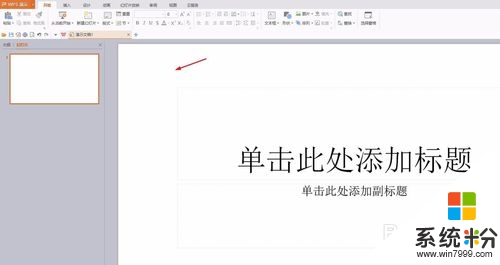
2、然后点击选择背景,如图所示;
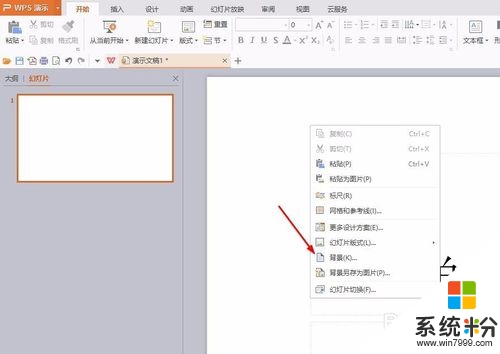
3、在ppt页面右边出现的填充选项中,我们点击选择图片或纹理填充;
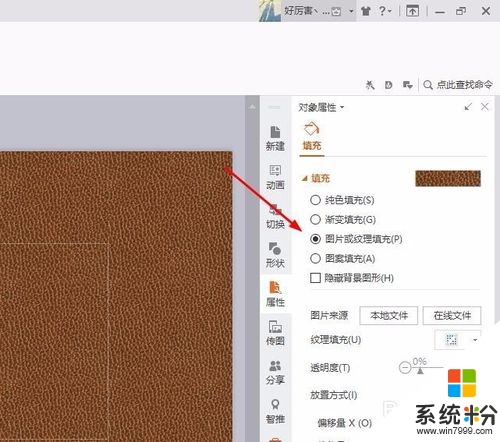
4、然后图片来源选择本地图片或者在线图片,本人想将本地图片设置为背景,因此我选择了本地图片;

5、然后选择本地你想要设置为背景的图片,如图所示将其打开;
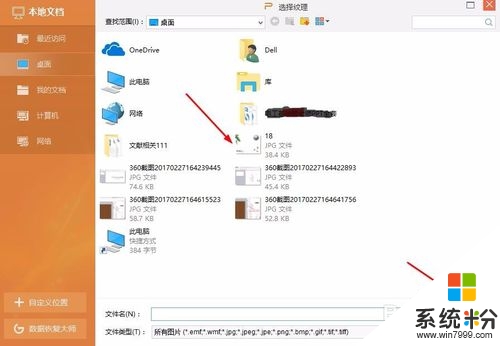
6、然后我们可以看到已经成功设置本地图片为背景了;

7、若你想要全部的ppt页面都用这个图片作为背景,点击全部应用即可。
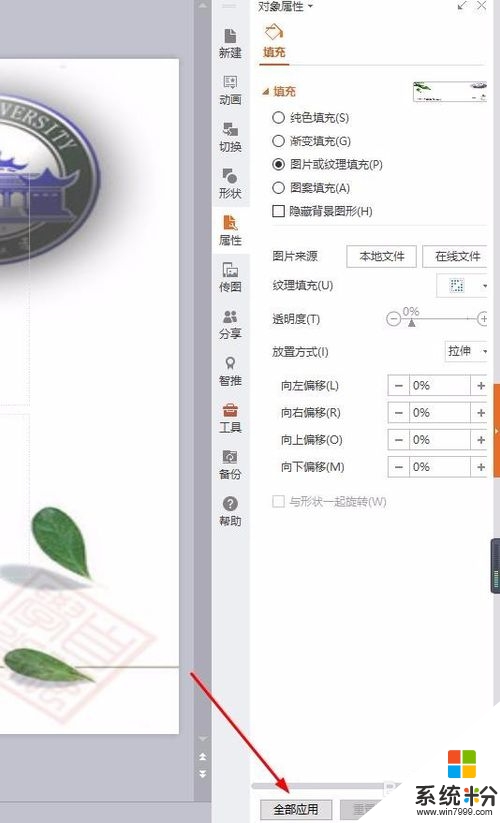
关于【wps如何设置ppt背景图片】就暂时跟大家分享到这里了,还有其他的电脑程序或者工具使用问题,还是完成电脑操作系统下载后不知道怎么安装的话,都可以上系统粉查找解决的方法。